栃木県 小山市の結婚相談所なら「婚活マイスターコナン」オーダーメイドの婚活プランからお見合いパーティーまで充実のサポート。
婚活マイスターコナン 小山店
総合受付0120-970-480
10:00~18:00
(水曜定休)
栃木県 小山市の結婚相談所なら「婚活マイスターコナン」オーダーメイドの婚活プランからお見合いパーティーまで充実のサポート。
ZOOMの使用方法について
ZOOMアカウント登録手順
「ZOOM」PCによる方法
カメラ付きのPCまたはスマホ、タブレットから、下記URLへアクセスしてください。
https://zoom.us/jp-jp/meetings.html
-

- ①ご自身のメールアドレス入力後
【サインアップは無料です】
をクリックしてください。
- ①ご自身のメールアドレス入力後
-
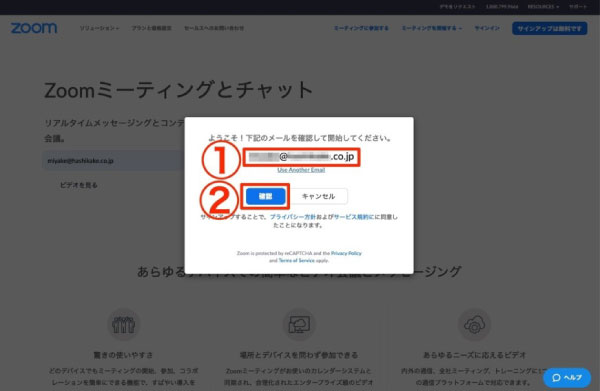
- ①メールアドレスの確認
- ②確認をクリックしてください。
-
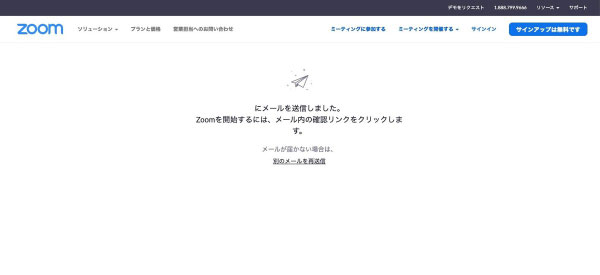
この画面になったらメールを確認してください。
-
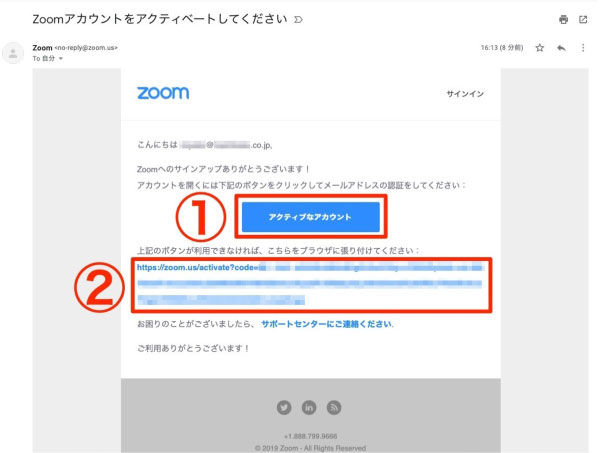
【Zoomアカウントをアクティベートしてください】
という件名でメールが届きます。- ①アクティブなアカウントをクリックしてください。
-
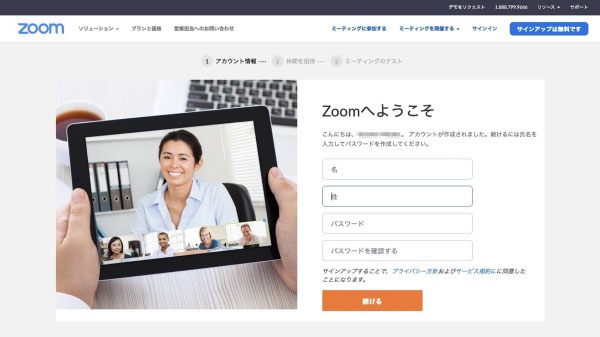
Zoom にログインするための「氏名」「パスワード」を入力してください。オレンジ色の「続ける」ボタンをクリックしてください。招待・テストミーティング開始 等々はSKIPでOKです。
-
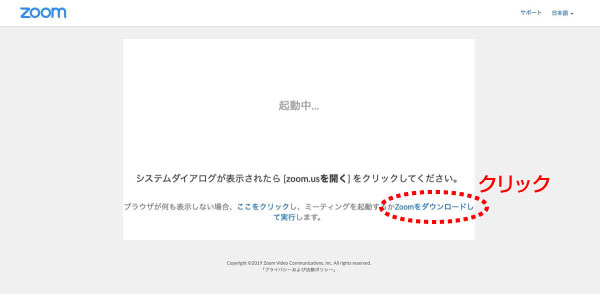
【Zoomをダウンロードして実行】
をクリックしてインストールをしてください。
ZoomTV通話 接続手順
前述の「ZOOMアカウント登録手順」をご参照の上、アプリケーションZOOMをインストールしてください。
-
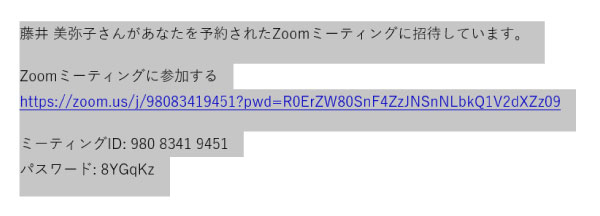
主催者(ホスト側)より招待状が届きます。
- ※招待状には、ミーティングID・パスワード・ログイン用URLが記載されます。
-
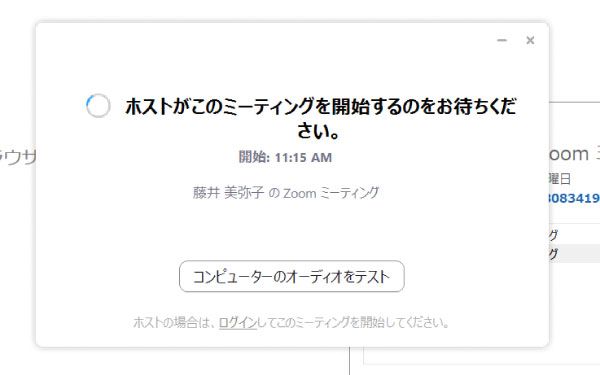
ホスト側がミーティングを開始すると、次の画面へ自動的に移行します。
-
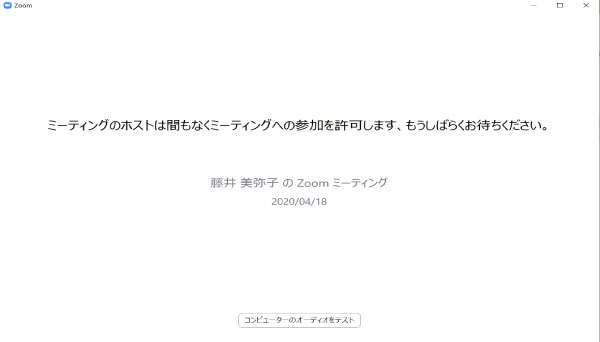
ホスト側がミーティングへの参加を許可したら、次の画面へ自動的に移行します。
-
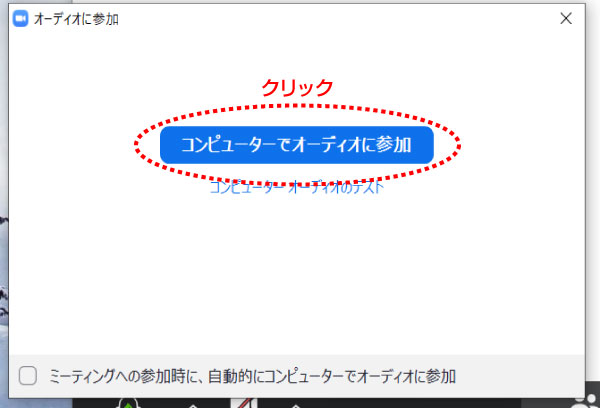
【コンピューターでオーディオに参加】
をクリックしてください。 -
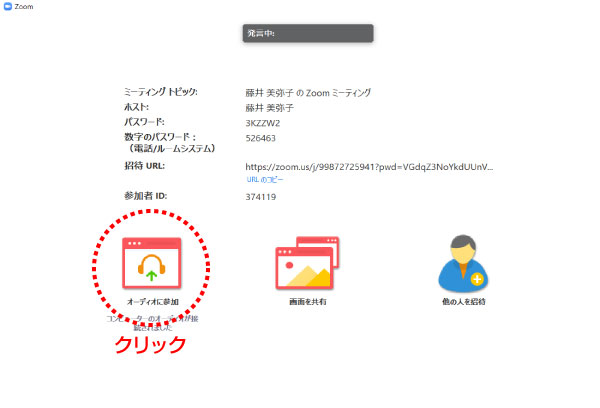
【オーディオに参加】
をクリックしてください。 -
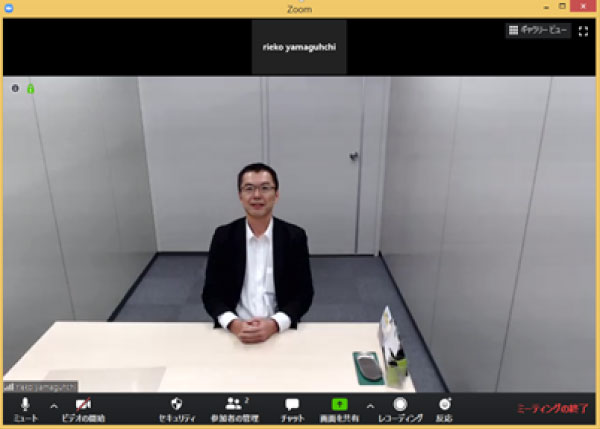
ミーティングに参加されるとお相手が映ります。
-
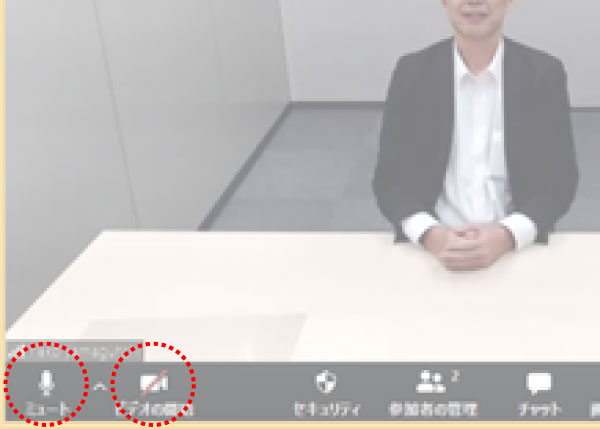
マイクマーク・ビデオマークがミュート(赤斜線)になっている場合は、お相手に声や映像が届きませんのでご注意ください。
-
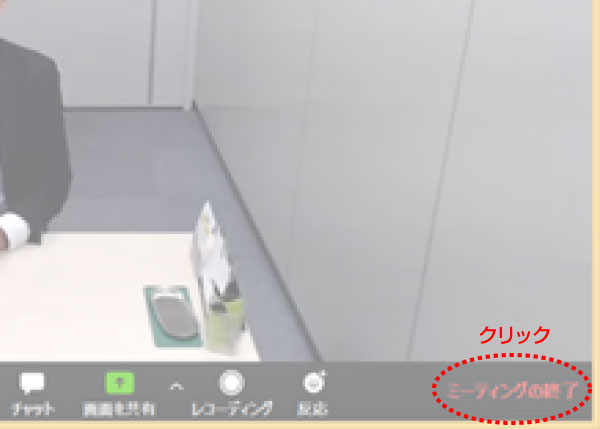
お見合い終了後は【ミーティング退出】より退出・終了してください
「ZOOM」スマートフォンによる方法
-
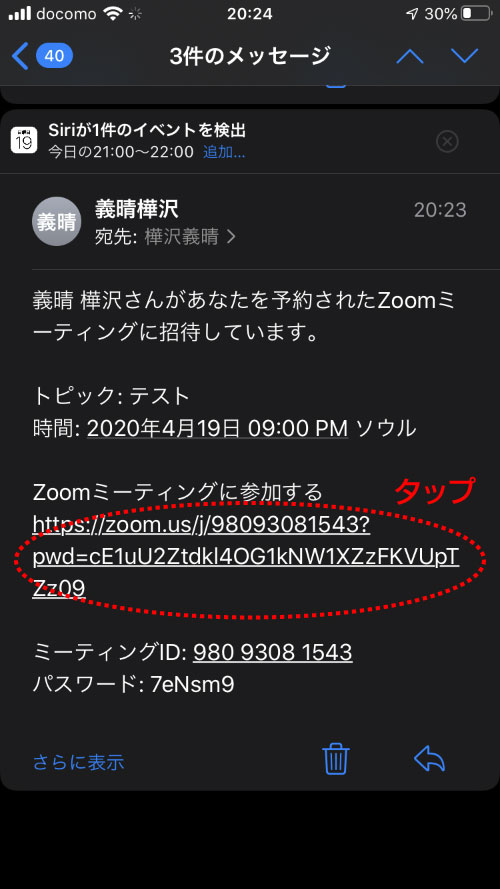
招待状のURLをタップしてください。
ミーティングIDとパスワードは、ログインの際に入力してください。 -
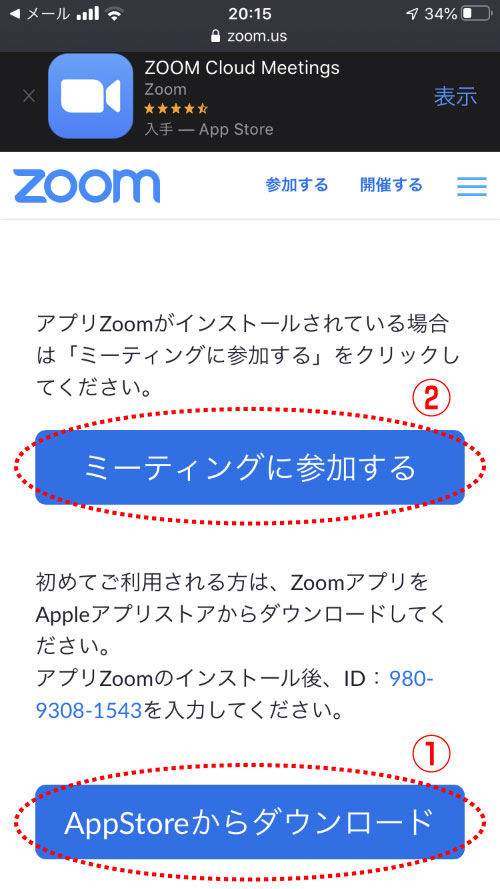
- ①アプリ「ZOOM」をインストールしてください。
(アンドロイドの場合は、「GooglePlay」よりインストールしてください。) - ②アプリ「ZOOM」をインストールされたら
「ミーティングに参加する」をタップしてください。
- ①アプリ「ZOOM」をインストールしてください。
-
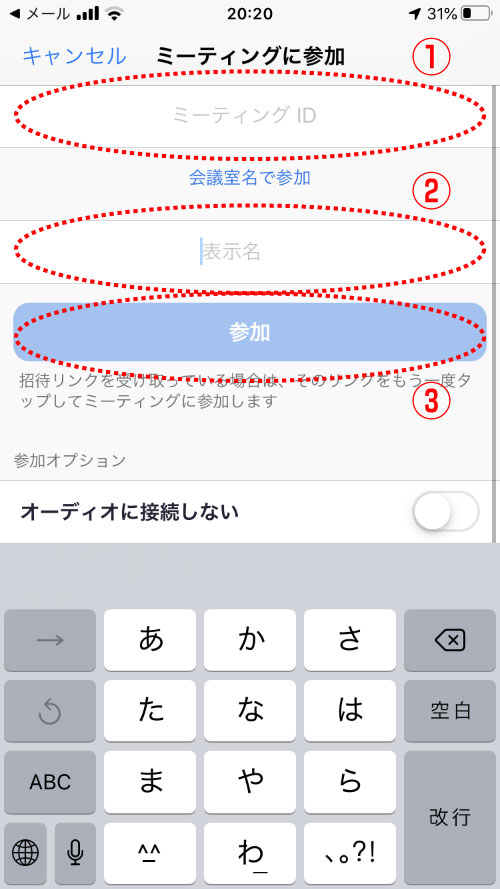
ミーティングIDと表示名(TV通話中表示されるお名前)を入力し、参加をタップしてください。
- ①招待状のミーティングIDを入力
- ②表示名を入力
- ③参加をタップ
-
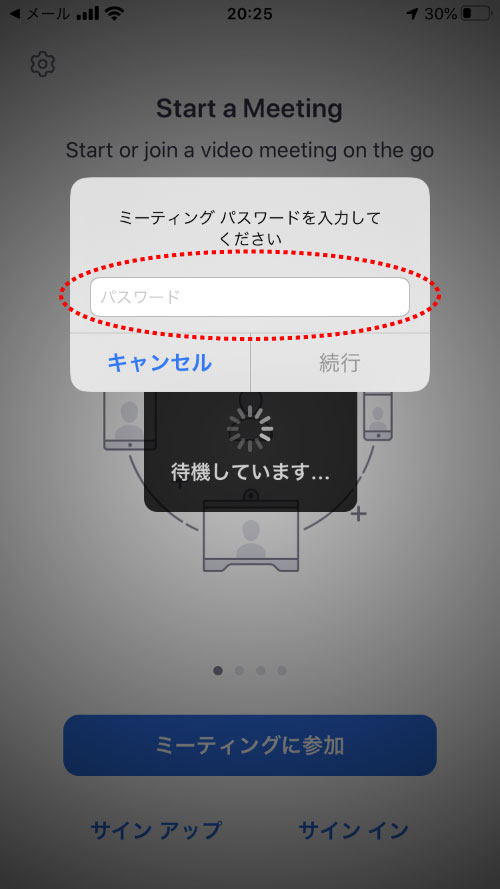
招待状のパスワードを入力して続行をタップしてください。
-
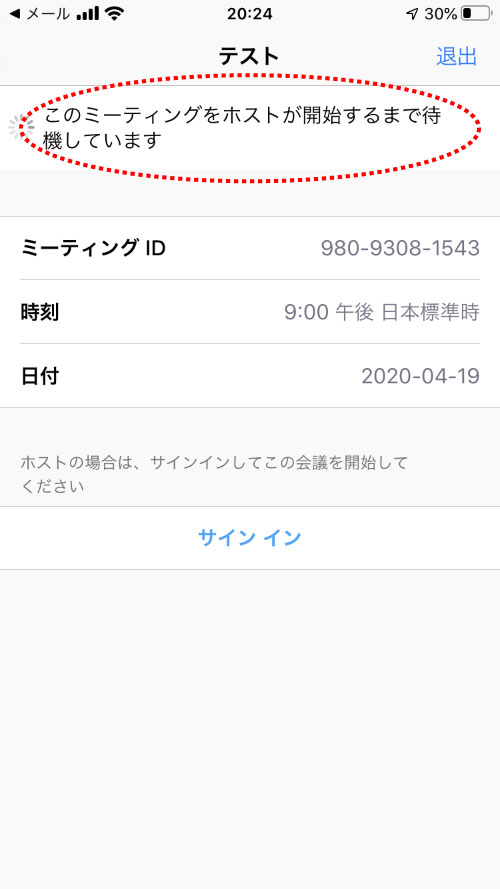
ミーティング主催者(ホスト)がミーティングへの参加申請を行っています。
-

ミーティング主催者(ホスト)により参加許可を頂ければ、「ビデオ付きで参加」をタップすることにより、TV通話が始まります。
 0120-970-480
0120-970-480